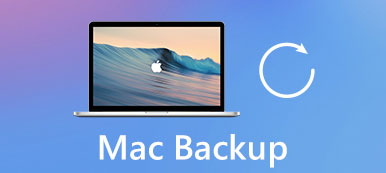Önemli dosyaların verilerini yedeklemezseniz, yanlış silmeler, sistem hataları veya bozuk cihazlar nedeniyle hepsini kaybedersiniz. Başka bir deyişle, veri yedekleme oluşturmak, silinen veya kaybolan verileri kurtarmak için kullanışlı bir yoldur. Bu makale sayesinde, önemli belgeleri, videoları ve istediğiniz herhangi bir şeyi kolayca kopyalamak için 5 farklı veri yedekleme yazılımı elde edebilirsiniz.

- Bölüm 1: Dosyalarınızı Neden Yedeklemelisiniz?
- Bölüm 2: Hangi Veriler Yedeklenmeli?
- Bölüm 3: Verileri Nasıl Yedeklersiniz?
Bölüm 1: Neden Dosyalarınızı Yedeklemelisiniz?
Bazı insanlar, verileri yedeklemenin bir tür zaman kaybettirme görevi olduğu görüşündedir. Silinen veya kaybolan dosyaları geri alabilen birçok güvenilir veri kurtarma aracı vardır. Veri yedekleme dosyalarının çoğu durumda yararsız olduğu doğrudur. Peki ya akıllı telefonunuz veya bilgisayarınız kaybolur veya çalınırsa? İş verilerini ve hazine anılarını güvende tutmak için, dosyalarınızı düzenli olarak daha iyi yedeklediniz. Aşağıdakiler, veri kaybı olmadan verileri yedekleyip geri yükleyebileceğiniz popüler veri yedekleme servisleridir.
Bölüm 2: Hangi Veriler Yedeklenmeli?
Öyleyse hangi tür dosyalar yedeklenmeli ya da bulut depolamasına veya harici sürücülere yedeklenmesi için hangi veriler desteklenmeli? Veri yedeklemesinin tanımı, daha fazla veri kaybı durumunda dosya ve klasörleri kopyalamak veya arşivlemektir. Veri yedekleme dosyaları oluşturmak, özellikle ticari veriler ve finansal veriler için donanım arızaları ve bilgisayar virüsünün zararlarını azaltabilir. Daha spesifik olmak gerekirse, veri yedekleme planınız sözcük işlem belgeleri, elektronik tablolar, veritabanları, müşteri verileri ve kişisel dosyalar (müzik, videolar, kişiler, e-postalar vb.) Dahil olmak üzere çoğu dosya türünü kapsayabilir. Farklı yerlerde tutulan programları veya sistem klasörlerini yedeklemeyin. Tek kelimeyle, genel dosya ve klasörleri yedekleyebilirsiniz, ancak tüm sisteminizi yedekleyemezsiniz.
Bölüm 3: Veri yedekleme nasıl
Peki, farklı dijital platformlardaki veriler nasıl yedeklenir? Veri yedeklemesini hızlı bir şekilde oluşturmak için belirli bölümü bulabilir ve adım adım bir kılavuz alabilirsiniz.
Windows: Verileri Yedeklemek için EaseUS Todo Backup Home'u Kullanma
1. Adım. Veri yedekleme Windows yazılımını başlatın
EaseUS Todo Backup Home programını Windows PC'nize indirip kurun. Başlatın ve bir veri yedekleme yöntemi seçin. "Disk / Bölüm Yedekleme", "Dosya Yedekleme", "Sistem Yedekleme", "Akıllı Yedekleme" ve "Posta Yedekleme" arasından seçim yapabilirsiniz.
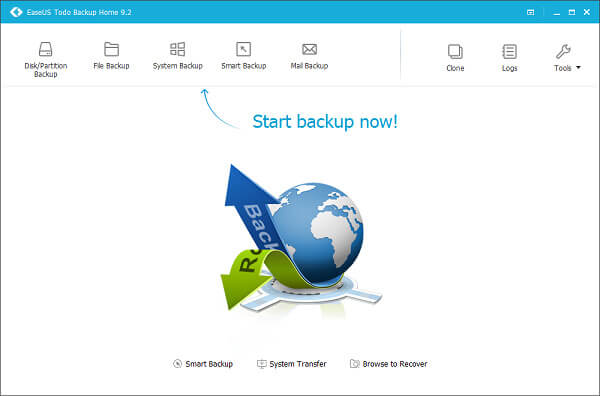
2. Adım. Windows'dan veri yedekleme işlemine devam edin
Yedeklenecek diski veya bölümü seçin. Bir şifreleme parolası belirleme, açıklama ekleme ve daha fazlası gibi yedekleme seçeneklerini de yönetebilirsiniz. Windows'tan veri yedeklemeye başlamak için "İşlem" e tıklayın. Ek olarak, bir veri yedekleme programı ayarlamak için "Programla" açma-kapama seçeneğini de tetikleyebilirsiniz.
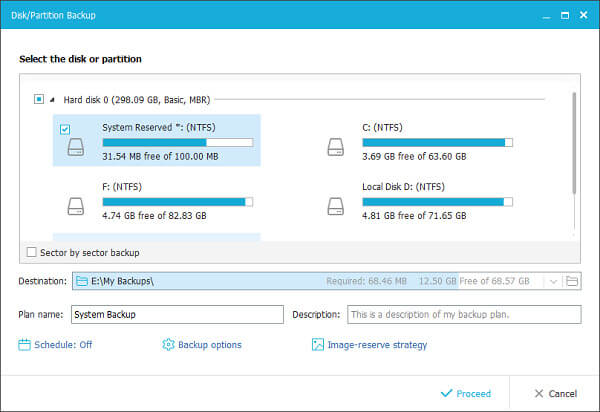
Mac: Önyüklenebilir Bir Klon Oluşturmak için Veri Yedekleme Mac'i Çalıştırın
1. Adım. Yeni bir klon yedeklemesi yapın
Mac bilgisayarınızda Prosofteng Data Backup'ı açın. Yeni bir veri yedekleme seti oluşturmak için sol alttaki "Ekle" düğmesine basın.
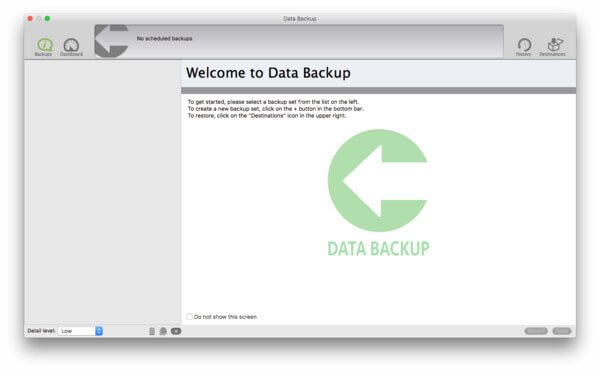
2. Adım. Mac’te veri yedekleme dosyalarını kaydedin
Yedekleme türünü ve hangi dosyaları yedeklemek istediğinizi seçin. "Aç" a dokunun ve ardından bir hedef sürücü belirleyin. Prosofteng Data Backup Mac aracını kullanarak veri yedeklemesi yapmak için "Kaydet" e basın.
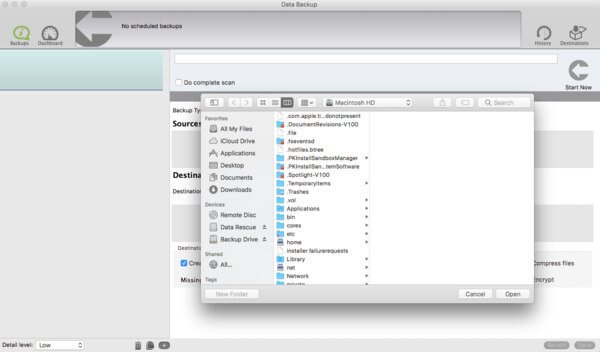
iPhone: Apeaksoft Uygula iOS Veri Yedekleme ve Geri Yükleme Bir Tıklamayla iOS Verilerini Yedekleme
1. Adım. İPhone'u iOS Veri Yedeklemeye Bağlayın
İPhone veri yedekleme uygulamasını indirin ve yükleyin. "İOS Veri Yedekleme" modunu seçin ve ardından iPhone'u bilgisayara bağlamak için bir USB kablosu kullanın.

2. Adım. Yedeklenecek dosya türlerini seçin
Yedekleyebileceğiniz tüm kullanılabilir dosya türlerini listeleyen eksiksiz bir pencere görebilirsiniz. Fotoğraflar, uygulama fotoğrafları / videoları / sesler / belgeler, takvimler ve daha fazlası var. Dosya türlerini seçin ve "İleri" düğmesine basın. Bundan sonra, iOS Veri Yedekleme ve Geri Yükleme, iPhone'unuzu tamamen algılar.

3. Adım. İPhone'dan bilgisayara veri yedekleme alın
Açılan pencerede yedekleme yolunu onaylayın. İPhone'daki verileri otomatik olarak bilgisayarınıza yedeklemeye başlamak için "Yedekle" düğmesini seçin.

4. Adım. İPhone Veri yedeklemesini önizleyin ve yönetin
Daha sonra, bu veri yedekleme dosyalarını doğrudan önizleyebilirsiniz. Kayıp iPhone verilerini önceki veri yedekleme dosyalarından geri yüklemeniz gerekirse, bu programın "iOS Veri Geri Yükleme" adlı başka bir bölümüne girebilirsiniz.

Android: Apeaksoft'u Alın Android Veri Yedekleme ve Geri Yükleme sonsuza kadar koruma için Android veri yedekleme
1. Adım. Android Veri Yedekleme ve Geri Yükleme'yi yükleyin
Android Veri Yedekleme ve Geri Yükleme'yi ücretsiz indirin. Android cihazının verilerini seçerek veya tek tıklamayla yedeklemek için programı başlatın. Bundan sonra Android telefonunuzu bilgisayarınıza bağlayın.

2. Adım. Android verilerini bilgisayara yedekle
Yedekleme için veri türünü seçin, bilgisayarınızda kişileri, mesajları, fotoğrafları, videoları, ses dosyalarını, belgeleri ve daha fazlasını seçebilirsiniz. Tüm dosyaları yedeklemek için "Tümünü Seç" i seçebilirsiniz. Yedekleme dosyalarını şifrelemek istemiyorsanız, "Başlat" düğmesine basmanız yeterlidir.

3. Adım. Android yedekleme dosyalarını şifrele
Android yedekleme dosyaları için bir şifre belirlemeniz gerekiyorsa, "Şifreli Yedekleme" kutusunu işaretlemeniz gerekir. Bundan sonra Android yedekleme dosyaları için bir şifre belirleyin. Bu durumda, başkaları şifre olmadan yedekleme dosyalarına erişemez.
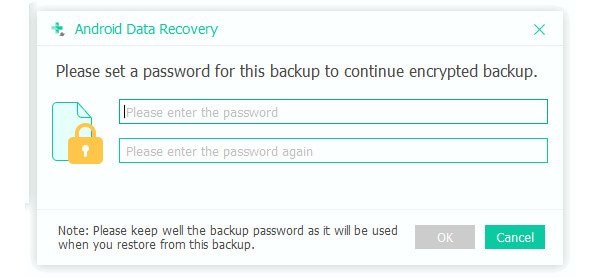
4. Adım. Bilgisayara Android veri yedekleme
Dosyaları Android'den bilgisayarınıza yedeklemek birkaç dakika sürer. Tüm işlem tamamlandığında, yedekleme klasöründeki dosyaları kontrol edebilirsiniz.

Çevrimiçi: 10 GB Free Storage ile Çevrimiçi Verileri Yedeklemek İçin Backblaze Kullanın
1. Adım. Çevrimiçi verileri yedeklemeye hazırlanın
Çevrimiçi veri yedekleme aracınızla kaydolun ve oturum açın. Bir veri yedekleme programı ayarlayın ve ayarlarını yapın.
2. Adım. Bulut depolama birimine veri yedekleme
"Yedekle" ye dokunun ve verileri sınırsız dosya boyutu ve hızıyla yedeklemeye başlayın. Ayrıca, iCloud'un yaptığı gibi 30 güne kadar birden çok sürümü geri yükleyebilirsiniz. Ayrıca, kayıp veya çalınan bir bilgisayarı bulmak için BackBlaze çevrimiçi veri yedekleme programını bile kullanabilirsiniz.
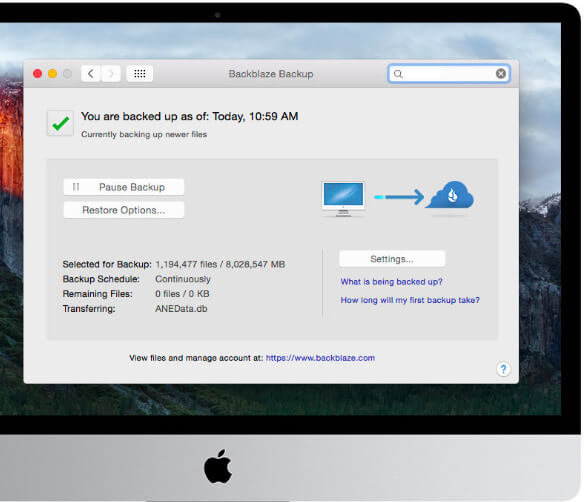
Sonuç
Sonuç olarak, önemli belgeleri ve iş dosyalarını bilgisayardan bulut depolamaya yönetmek veya yedeklemek için iPhone veya Android verilerini Windows veya Mac bilgisayarına yedekleyebilirsiniz. İyi bir veri yedekleme planı oluşturmak önemlidir. Dosyaları manuel olarak yedeklemek için zamanınız yoksa, verileri otomatik olarak ve düzenli olarak yedeklemek için yukarıdaki veri yedekleme yazılımını içeren bir yedekleme programı hazırlamanız yeterlidir.